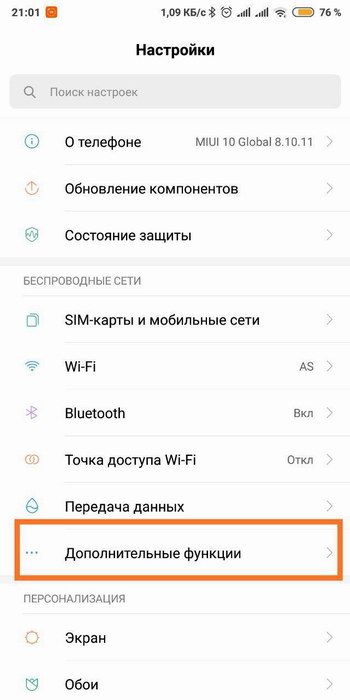Тема, заинтересовавшая меня несколько лет назад. Проблема коннекта телефона с телевизором еще совсем недавно осуществлялась достаточно непросто. Новые инновации заметно упростили процесс передачи данных по воздуху, появился так называемый беспроводной дисплей, в частности, для телефонов Xiaomi, и возникла потребность решить вопрос, как его настроить.
Технология WiDi — что это
Все просто, это аббревиатура от двух слов: Wireless Display, что в переводе с английского означает беспроводной дисплей.
К ветеранам обмена данных без проводов, таким, как Bluetooth и Wi-Fi добавилась новая технология WiDi. Принцип тот же, но реализация идеи отображения фото, видео и просто картинки с экрана телефона, довольно оригинальная. Компания Intel явилась ее разработчиком. Не углубляясь в подробности, можно сказать, что обмен файлами происходит между двумя предварительно синхронизированными устройствами.
В чем же оригинальность, спросите вы? А я вам отвечу. Моментальное отображение содержимого дисплея смартфона на большом экране позволяет просматривать страницы из сети в комфортном формате, не говоря уже о всевозможных мессенджерах, Viber, WhatsApp, Facebook и других. Понравилось фото — тут же на экран телевизора, просматриваете видео — продублируйте его там же, играете в игру — дайте сражению эпический размах.
Да, и раньше можно было отобразиться, но, сначала, нужно было выбрать папку, файл или ролик у ютуба и законнектившись, получить увеличенный размер. Сейчас запущенное или просматриваемое на маленьком экранчике, без лишних движений переносится на большой. Трансформация максимально комфортная, соответствующая реалиям современной быстротечности жизни.
Работает данная функция довольно просто достаточно один раз настроить сопряжение между источником и приемником и все.
Конечно, требования, как к подключаемому оборудованию, так и к софту, есть. Разработка новая, производитель не успевает за прогрессивной мыслью. Будем разбираться.
Системные требования для WiDi
За рекомендациями идем на сайт разработчика. И тут нас постигает разочарование. Последнее сообщение от Intel на тему WiDi датируется октябрём 2017 года. Компания сворачивает все работы по данному проекту, ввиду его не перспективности. Но разрешает им пользоваться, уже хорошо. Ну, что тут сказать, им виднее.
Переходим к требованиям к компьютеру.
Для пользователей с Windows 8.1 и 10 проблем в настройке нет, механизм прописан в самой системе, для версий 7 и 8 нужно установить дополнительную программу от Intel. Скачайте, в соответствии с битностью вашей системы, версию ПО отсюда.
Непосредственно по железу, рекомендации такие (взято с оригинального сайта):
- Процессоры Intel® Core i3 / i5 / i7, на совместимость вашего процессора проверить здесь.
- Графика (видеокарта) Intel® HD Graphics серии 55ХХ или 44ХХ.
- Адаптер беспроводной связи Intel® Wireless-AC серии 31ХХ или 72ХХ. Более подробно смотри здесь
- Сетевая карта, поддерживающая технологию WiDi. Как вариант, можно предложить Intel Centrino Advanced-N 6205.
Учтите, все вышеописанное предназначено для стационарного системного блока, который можно укомплектовать заранее, предложив магазину выбранный список.
Если у вас ноутбук, то с его комплектацией все сложнее. Выбирайте для покупки самые новые модели, оснащенные комплектующими от Intel. Процессор, видеокарта и WI-FI адаптер.
Переходим к телевизору. У него должен быть встроен чипсет, поддерживающий WiDi Miracast. Ищите в настройках упоминание об этом. Должен вас предупредить, что даже сравнительно свежие модели, даже самых известных марок, таких как Самсунг и другие, могут не применить данную разработку. Тогда придется воспользоваться внешним адаптером, с HDMI разъемом. Для более древних телевизоров (без HDMI) существует возможность подключения через тюльпан.
В общем, запастись адаптером с красочной надписью Miracast (продается в Китае в огромных количествах по смешной цене) совсем нелишне.
Что касается требований для телефона, то они не слишком весомы. Должна быть установлена система Андроид не ниже 4.2, ну а оболочка MIUI в последних версиях, наверняка предложит вам подключение беспроводного дисплея.
Как подключить смартфон Xiaomi к телевизору и ПК
Подобрались к главному, беспроводной дисплей смартфонов Xiaomi поочередно присоединяем к устройствам:
Телевизор
- На телефоне входим в: «Настройки» — «Дополнительные функции» — «Беспроводной дисплей».
- Активируем, появляются все доступные в радиусе телевизоры.
- Выбираем нужный. Появляется шестеренка настроек.
- Переходим к ТВ, в меню настроек заходим в сеть, и в перечне беспроводных сетей нужно найти INTEL W >
- Выбираем свой телефон, подтверждаем соединить, то же самое проделываем на смартфоне, подключаемся к телевизору.
- На этом все, настраивать больше нечего, изображение с маленького экрана появится на большом.
Компьютер с новыми версиями ОС
- Для Windows 10 и 8.1 стороннего софта скачивать нет необходимости, настройка проста. Напоминаю, что главным здесь является наличие сетевой карты, умеющей работать с W >Компьютер со старыми версиями систем, не ниже семерки
- Нужен дополнительный софт, как я писал раньше и указал ссылку на скачивание. Устанавливаем Intel® Wireless Display Software for Windows. На рабочем столе появится иконка Intel W >Вопросы и ответы
Вопросы, относящиеся к подключению. Не получается соединиться, возникают ошибки в момент коннекта, а то и вовсе одно устройство не видит другого.
Я попробую ответить на все сразу, указав причины неудач передачи данных.
- Одно из устройств не удовлетворяет условиям соединения. Это, в первую очередь касается телевизоров и компьютеров. Требования к ним довольно жесткие, обязательно убедитесь в их соответствии. Только новейшие модели могут похвастать данной опцией.
- Коннект был проведен, но в ответственный момент все зависло. Не забывайте, что телевизор не является многоядерным мощным компьютером, это вам не Intel. Оперативной памяти мало, возможны всякие глюки. Перезагрузите и попробуйте снова.
- Иногда требуется перезагрузить сам телефон Сяоми.
- Адаптер Miracast от китайских тружеников. Советую покупать только у проверенных продавцов, дабы не оказаться у разбитого корыта.
Другие вопросы связаны с плохим качеством передаваемого изображения. Разберемся в причинах.
- Возвращаюсь опять к этим пресловутым адаптерам из Китая. Замечено, что видео в телевизоре слегка подтормаживает, но фотографии, в целом получаются более-менее качественными. На заметку тем, кто хочет сэкономить.
- С компьютером все ровно наоборот. Качество видео приемлемо (нужно учесть стоящую видеокарту от первоисточника всей затеи), но текстовые страницы смазаны, особенно на большом мониторе. Тоже касается и простых картинок и фотографий. Почему, спросите. Да потому что беспроводное соединение. В настоящий момент оно отстает от проводного способа, ввиду того, что передаваемый объем информации для быстроты эффекта сжимается в формате, потом происходит обратная метаморфоза. Что-то при этом неизбежно теряется, конечный результат получается хуже посланного оригинала.
- Возможны помехи на экране монитора, иногда нельзя добиться полноэкранного формата. Будьте готовы к черным полосам по краям дисплея. Причина здесь кроется в некорректной работе адаптера беспроводной связи. Так как Intel не стал доводить до ума свое детище, то нам ничего другого, как экспериментировать самим, не остается. Поменяйте драйвер или само устройство.
Ну вот, кажется, и все. Не думаю, что некоторые шероховатости метода передачи данных по воздуху заставят вас передумать его опробовать на практике. К тому же всегда можно отключить соединение и вернуть все назад. Интересно, что сказали мои соседи, когда я пытался подключиться без их ведома к их беспроводным дисплеям, из списка обнаруженных устройств в моем Xiaomi Redmi 4 Pro. Любопытно же)
Нравится выводить видео с экрана телефона на большой экран, но надоела куча проводов для подключения? Не разбираетесь во всех этих разъемах? Не расстраивайтесь, ведь выход есть, а именно технология WiDi. Но мало кто знает, что можно настроить беспроводной дисплей на Xiaomi и картинка сможет отображаться и на ТВ без каких-либо проводов.
Что такое WiDi
WiDi (сокращение от Wireless Display) – это уникальная беспроводная технология, разработанная компанией Intel. По сути, данная система аналогична Wi-Fi и Bluetooth подключению. WiDi позволяет проводить трансляцию с дисплея смартфона на экран телевизора, ПК или ноутбука.
Синхронизируется абсолютно любой медиа-контент: видео, фильмы, игры. И для этого совершенно не нужны какие-то провода!
Единственное требование от телефона — операционная система выше Android 4.2 и встроенная поддержка Wireless Display.
Проверить наличие функции беспроводного дисплея на своем мобильном устройстве можно так:
- Находим на главном экране иконку «Настроек», входим;
- Опускаемся до раздела «Беспроводные сети» и открываем пункт «Дополнительные функции»;
- Поскольку практически все современные модели Xiaomi поддерживают Wireless Display, посередине страницы должна находиться опция «Беспроводной дисплей» с пояснением «Вывод изображения на экран по сетиWi—Fi». Нам остается только активировать галочку.
Узнать больше о Wireless Display и других способах подключения Xiaomi к телевизору вы можете в отдельной статье.
Как включить WiDi на Xiaomi
Теперь на очереди самый важный вопрос – как подключить смартфон к компьютеру или ТВ. Обратите внимание на обязательное условие: устройства должны иметь встроенный чипсет WIDI, иначе придется использовать внешние адаптеры, например, MiraScreen.
Настройка на ПК
Подойдет обычный стационарный компьютер или ноутбук, работающий только на процессоре INTEL и с Wi-Fi также от этого производителя. А далее все индивидуально: ищем на ПК в «Настройках» раздел «Беспроводные сети» и обязательно активируем Wi-Fi Direct. Возможно, что пункт будет назваться прямо «WiDi Miracast». Это зависит от версии Windows.
Далее берем смартфон и активируем режим по схеме, указанной выше. Устройства должны пройти сопряжение. Если процедуру проделали правильно – на компьютере появится беспроводной дисплей с телефона.
Настройка на телевизоре
Данный процесс практически аналогичен вышеуказанному. На мобильном устройстве активируем WiDi и переходим к телевизору. Открываем «Settings», где обращаем внимание на раздел «Intel’s WiDi». Внизу должно располагаться название и модель нашего смартфона (конечно, если на нем включена сеть Вай-Фая). Кликаем по квадратику, ставя галочку; подтверждаем сопряжение на телевизоре и телефоне.
Важные моменты:
- Если у вас Смарт ТВ, шанс успешного подключения намного возрастает.
- Два устройства должны быть подключены к одной Wi-Fi сети.
- В случае затруднения с подключением можно использовать специальные приложения, значительно упрощающие процесс сопряжения.
Видео-инструкция
Ответы на популярные вопросы
Как видим, осуществить беспроводное подключение смартфона к ТВ или компьютеру не составит труда. Вам нужно лишь внимательно следовать представленным инструкциям, и тогда любой фильм, игра или видео появятся на большом экране без проблем.
Что такое «беспроводной дисплей» в настройках MIUI
В оболочку MIUI встроена технология WiDi (расшифровывается как Wireless Display, буквально «беспроводной дисплей»), которая разработана компанией «Intel». Ее можно сравнить с Bluetooth и Wi-Fi, поскольку она позволяет передавать изображение на другое, более габаритное устройство.
Более того, синхронизируется не только картинка, но и звук, так что с помощью WiDi можно транслировать видео, фильмы, и даже игры.
- смартфон с ОС Android выше 4.2 и поддержкой Wireless Display;
- ПК или телевизор с поддержкой WiDi;
- подключение устройств к одной сети Wi-Fi.
Чтобы активировать эту опцию на телефоне, необходимо:
- Зайти в настройки и найти раздел «Беспроводные сети».
- Выбрать строку «Дополнительные функции».
- Откроется меню, где нужно нажать пункт «Беспроводной дисплей».
- Остается всего лишь нажать галочку, чтобы она стала активной.
После этих действий смартфон начнет искать подходящие мониторы, но их также нужно настроить, о чем будет сказано ниже.
На слабых смартфонах звук при трансляции запаздывает. Кроме того, расход заряда батареи значительно ускорится.
Как подключить беспроводной дисплей
Теперь обратите внимание на телевизор или ПК. Независимо от типа устройства, в нем должен находиться встроенный модуль WiDi. В противном случае придется осуществлять беспроводное подключение через внешние адаптеры, к примеру, MiraScreen.
К телевизору
Логично, что ваше ТВ должно быть достаточно современным, чтобы подключаться к Wi-Fi. Если телевизор подходит для беспроводного подключения, то нужно:
- Убедиться, что WiDi активирована на смартфоне, поскольку именно он является активным участником сопряжения.
- Зайти в настройки ТВ и подключиться к Wi-Fi.
- Найти раздел «Intel’s WiDi». Внизу должно высветиться название и модель вашего телефона.
- Подтвердить сопряжение, поставив галочку.
После этого изображение с экрана смартфона немедленно отобразится в телевизоре. Не забывайте, что устройства нужно подключить к одной беспроводной сети.
Передача изображения на Смарт ТВ, как правило, осуществляется успешнее.
Подключение к компьютеру иногда осуществляется чуть сложнее, если на нем стоит старая Windows.
Рекомендуется иметь ПК, оснащенный процессором INTEL. В противном случае изображение может передаваться нестабильно, либо не получится установить соединение.
- Активируйте WiDi на смартфоне.
- Зайдите в настройки Пк и выберите раздел «Беспроводные сети» (на некоторых версиях «Сеть и Интернет»).
- Далее в зависимости от вашей «винды» активируйте Wi-Fi Direct, либо WiDi Miracast, либо настройте параметры общего доступа так, чтобы другие устройства, подключенные к сети, могли видеть ваш ПК.
- Если все сделано верно, то устройства пройдут сопряжение.
Как и в случае с ТВ, на мониторе сразу высветится изображение с экрана смартфона.
Отдельно стоит сказать про новые и старые версии «винды». Так, для Windows 10 или 8.1 не нужно скачивать какие-либо посторонние программы, главное — поддержка технологии WiDi. Настроить такой ПК можно и так:
- Нажать комбинацию клавиш Win+P.
- В правой стороне экрана откроется панель, где нужно выбрать подключение к беспроводному монитору.
- Если WiDi на телефоне активирована, то произойдет сопряжение.
На «семерке» вам придется установить программу «Intel® Wireless Display Software for Windows». Далее установка соединения осуществляется так:
- Запустите программу.
- Включите опцию «Адаптер».
- При сопряжении с телефоном нужно ввести предложенный пароль и активировать дальнейшее автоматическое подключение.
После этого соединение будет происходить автоматически, стоит лишь включить «беспроводный дисплей» на смартфоне.
На старых компьютерах или слабеньких ноутбуках изображение часто передается с задержкой и «шумами», о качестве видео не стоит и говорить.
Для чего можно пользоваться беспроводным дисплеем
Многие пользователи задаются вопросом, в чем заключается польза данной технологии. На самом деле она вполне очевидна:
- можно с удобством посещать сайты и социальные сети;
- читать книги или рабочие текстовые файлы с большого экрана, не напрягая глаза;
- в подробностях рассматривать фотографии и видео;
- вывести игру, где будет намного удобнее и нагляднее ориентироваться (телефон станет чем-то вроде приставки).
По сути, все это спокойно можно сделать на самом ПК, но он не всегда имеется под рукой. К тому же, огромный экран телевизора явно выигрывает перед 15-дюймовым дисплеем ноутбука, так что смотреть видео или фото становится намного комфортнее. Таким образом, беспроводной дисплей скорее подойдет для вывода изображения на ТВ, поскольку в случае с компьютером вы получите не очень логичное дублирование действий.